고정 헤더 영역
상세 컨텐츠
본문
평소 인터넷 서핑을 많이 하는 분들에게 추천 드리는 앱을 소개시켜 드릴게요 ~

인터넷 서핑을 하다보면 탭닫기를 은근히 많이 하게 되는데요
물론 마우스에 뒤로가기 버튼이 있다면 그걸로도 어느 정도 커버가 가능하죠
하지만 맥에 경우 탭에서 링크를 타고 갔다 오면 뒤로 가기로 탭이 닫히지 않죠
혹은 마우스에 뒤로가기 버튼이 없는 마우스를 사용하고 계실 수도있죠

그런분들을 위해 알려드릴 첫 번째 앱은 바로~~~
브라우저인 네이버 웨일이에요
저는 네이버 웨일에서 다른건 다 신경 쓰지 않고 이 마우스 제스쳐가 있다는 것 때문에 사용해요
이게 처음에는 뭐 이런게 필요한가 싶지만
적응하려고 몇일만 써보시고 다시 다른 브라우저를 쓴다면
없는게 엄청 불편하다는 걸 느끼시게 될거에요

웨일의 제스처를 보여드릴게요
뒤로가기
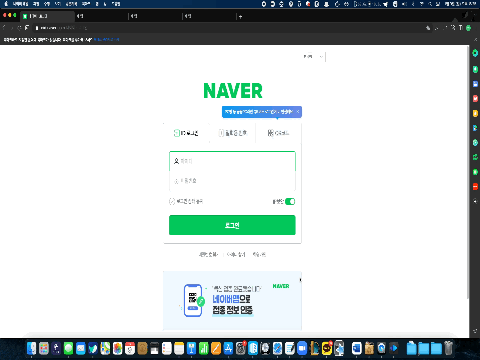
앞으로가기
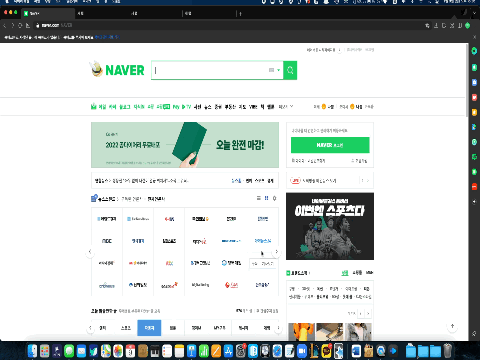
탭닫기
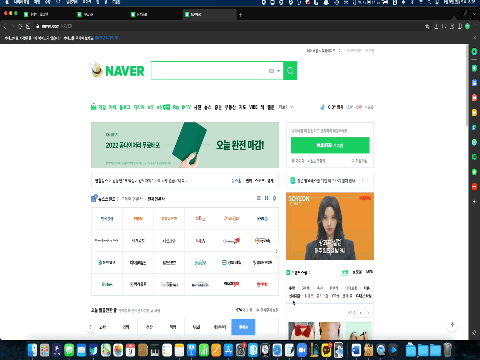
페이지업
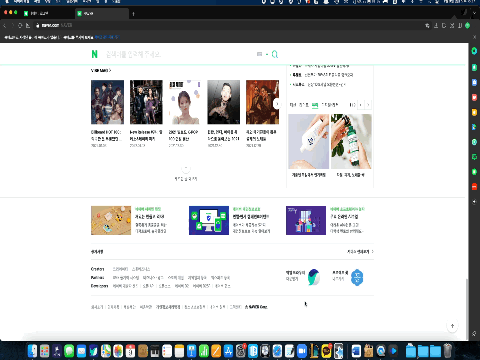
그리고 웨일 자체의 성능도 나쁘지 않아요~
일단 크로미움 기반의 브라우저라
크롬하고 기반이 같아서 속도도 비슷합니다.

그래서 크롬의 많은 익스텐션도 공유해서 사용할 수 있어요
물론 간혹 호환이 안 되는 익스텐션도 있을 수 있어요
만약 크롬을 쓰고 계시고 익스텐션을 쓰고 계신다면 확인 해보시고
한 번 웨일도 사용해 보시는걸 추천드려요

맥제스쳐(MacGesture)
두번째 앱은 맥제스쳐(MacGesture)입니다
이 앱은 인터넷 뿐만 아니라 많지 않지만 몇가지 앱에서도
따로 제스쳐를 사용할 수 있게 할 수 있는 앱이에요

기본적으로 사파리랑 크롬에서 되게끔 설정 되어있구요
저는 추가로 파인더에서 앞으로 뒤로가기를 설정해서 사용하고 있어요
설치
https://github.com/MacGesture/MacGesture/releases/tag/3.1.0
Release 3.1 Release! ⚡️ · MacGesture/MacGesture
Minor release with a couple of changes and fixes included: 👍 Refreshed app with a tested support for macOS 12 Monterey 🍏 “Trigger on every match” feature visualised with ⚡️ emoji for easier featur...
github.com
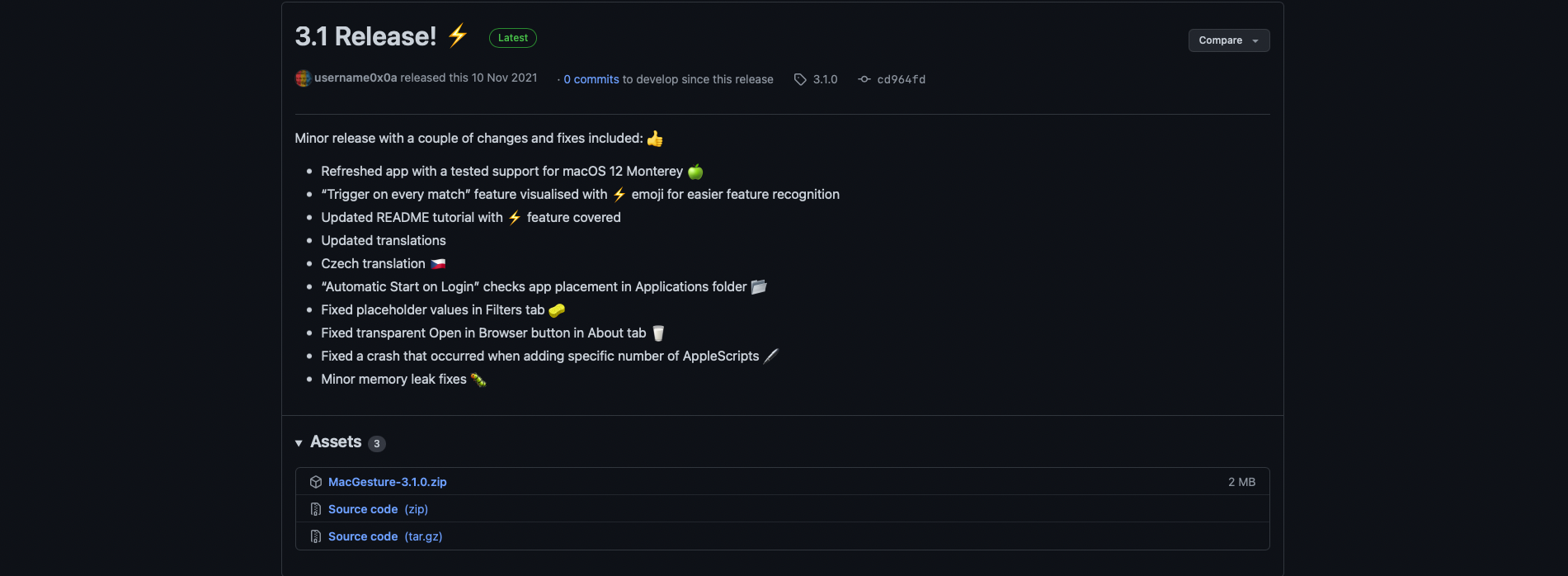
!!!다운 받으시면 바로 실행하지 마시고 응용프로그램 폴더에 추가 하신 후에 실행하셔야 해요
그래야 마우스 제스처가 활성화가 됩니다.
저도 먼저 설치한 후에 응용프로그램에 넣었다가 재 설치를 했거든요

설치하시고 응용프로그램에서 실행하시면
아래와 같이 뜨는데요
skip을 누르셔도 됩니다.
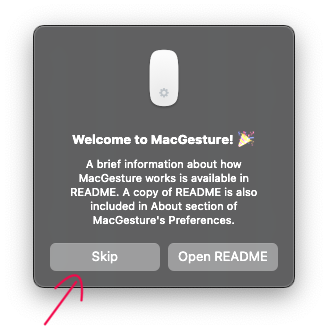
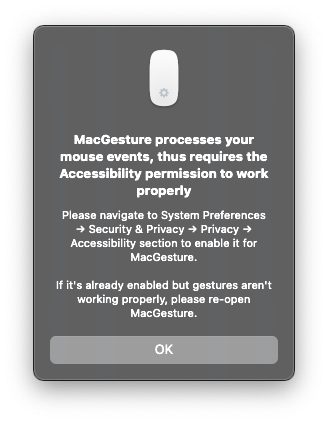
설정을 하라는 창인데요
ok를 누르면 아래와 같은 창이 뜹니다
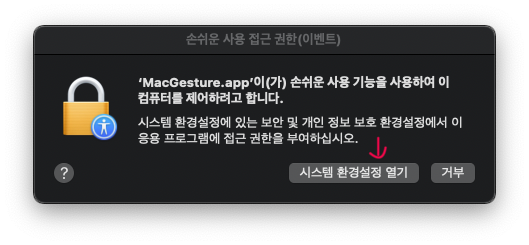
아시겠지만 거부누르시면 안 되고 시스템 환경설정 열기를 누르세요~
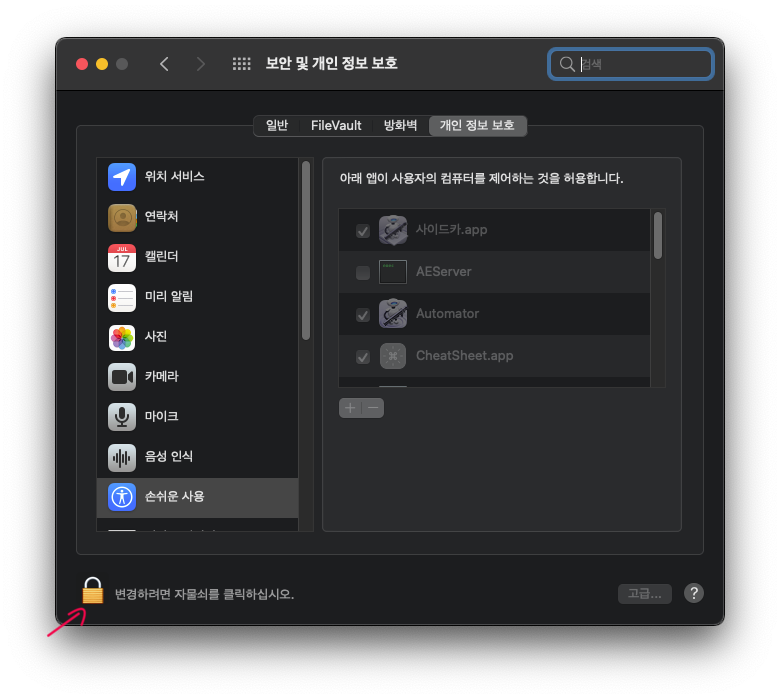
자물쇠를 누르고
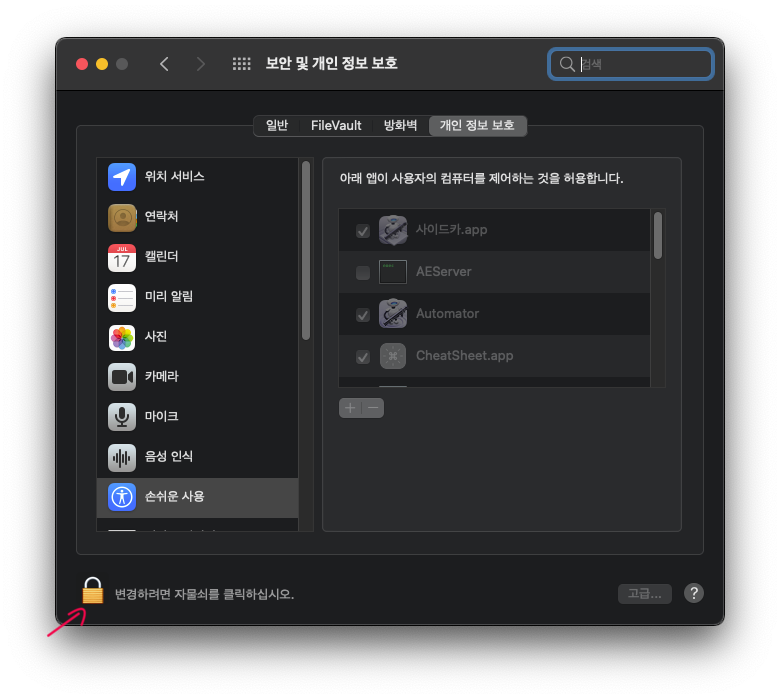
비번을 치신 후
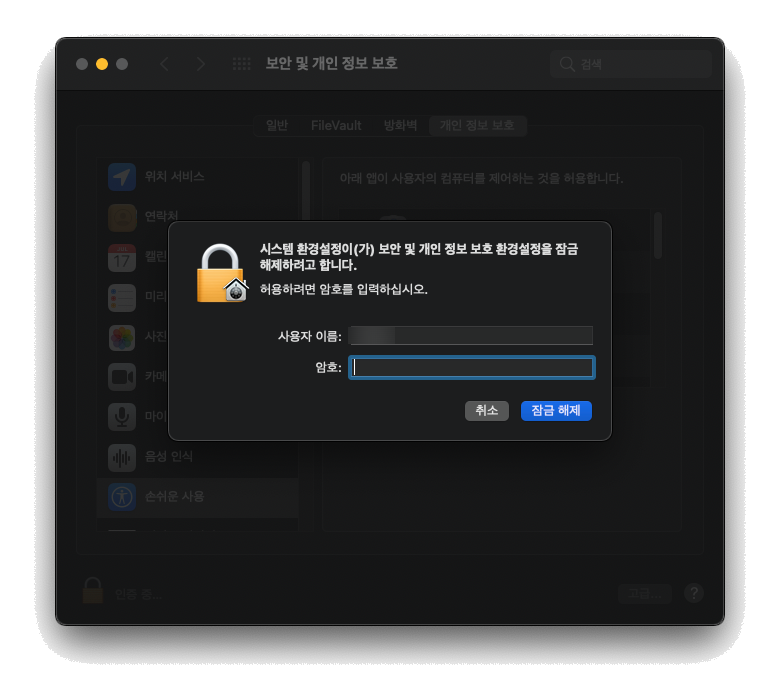
맥 제스처앱을 체크해주세요~
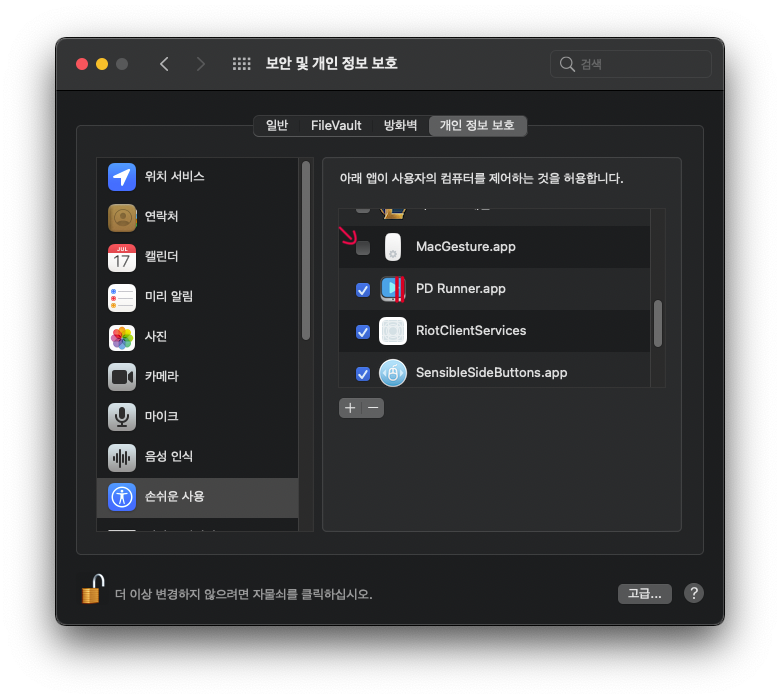
설치를 하셨다면 이렇게 세팅해주시면 됩니다
드래그 된 방향을 나타내주는 색상 선택은 화살표가 나타내고 있는 색을 누르시면 바꾸실 수 있어요
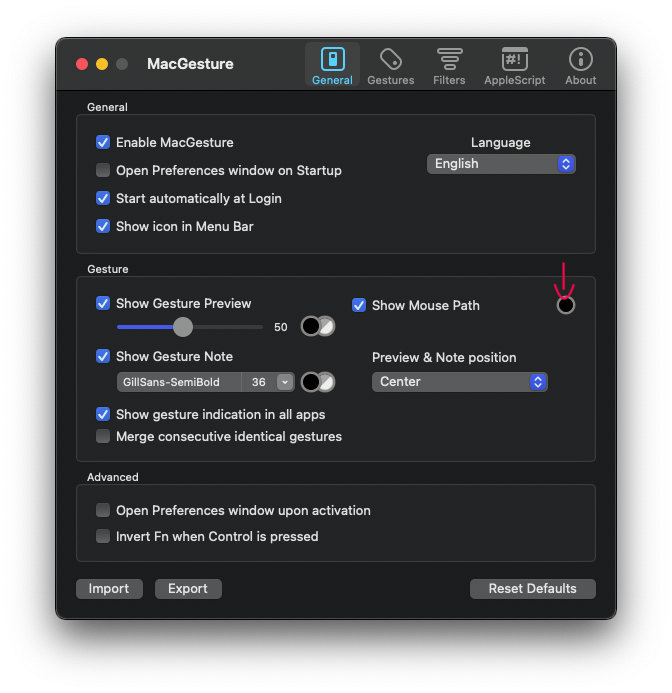
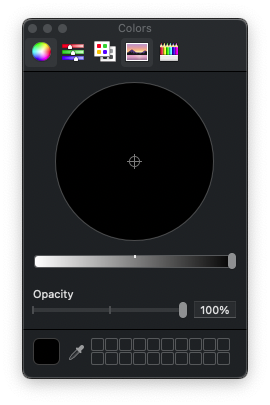
제가 사용하는 제스처는
브라우저에서는
페이지 업, 다운
페이지 뒤로가기, 앞으로가기
다음탭, 이전 탭
전체화면
새 탭
탭닫기 이구요
파인더에서는
앞으로가기, 뒤로가기만 사용하고 있어요~
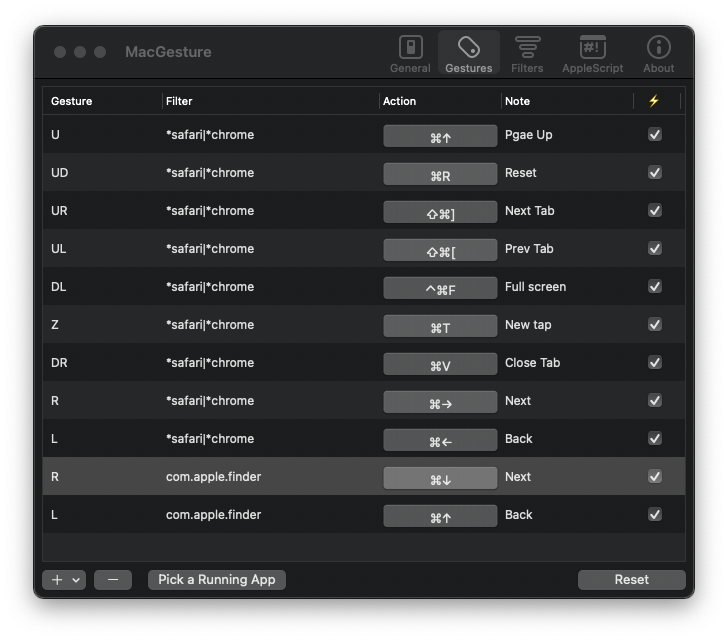
설정
이제 설정하는 법을 알려드릴게요
마우스 제스처의 방향 설정은 이 글자들로 합니다.
U : 위
D : 아래
L : 왼쪽 드레그
R : 오른쪽 드레그
Z : 오른쪽 누른상태에서 왼쪽 클릭
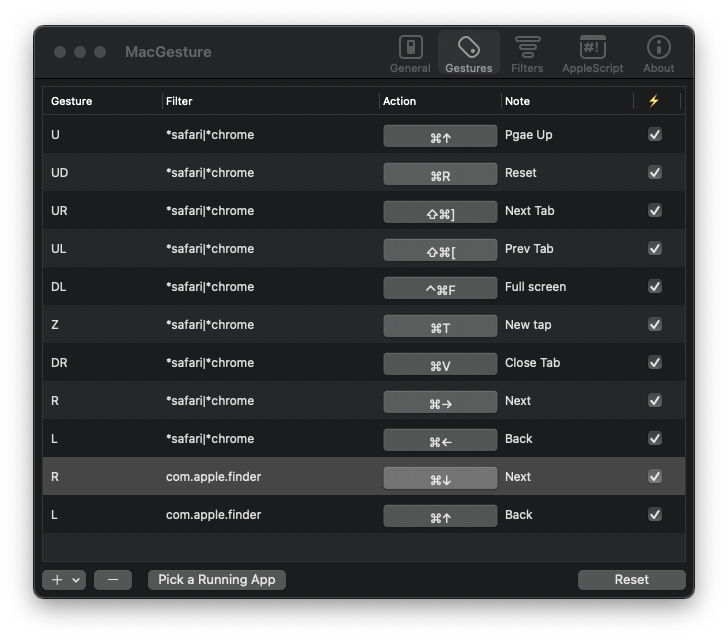
이걸 조합해서 조금 더 만들수 있어요
위의 사진처럼
위아래, 위 오른쪽 등 처럼 말이죠
제스처 바꾸는 법
제스처를 바꾸는 방법은
바꾸고 싶은 제스처를 누르고
천천히 제스처 칸에 있는 한 번 더 누릅니다.
그럼 타이핑이 가능하게 되고 거기서 바꾸시면 됩니다.
(대문자로 쓰셔야해요~)
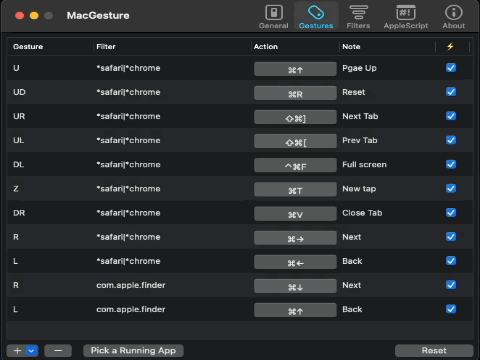
액션바꾸는 법
액션은 실제로 그 앱의 단축키를 넣는 공간이에요
실제 단축키를 정확히 넣어야 작동하니 단축키를 보시고 넣어주세요~
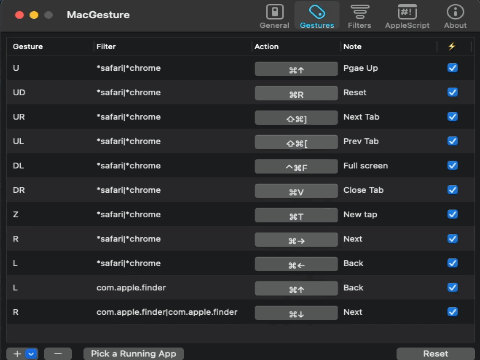
타이핑 하는 창이 뜨면 단축키 조합을 누르시면 입력이 됩니다.
작동할 앱 선택
다음은 어느 앱에서 제스처가 작동할지를 설정하는 법을 알려드릴게요
바꾸고 싶은 제스처를 선택해주시고
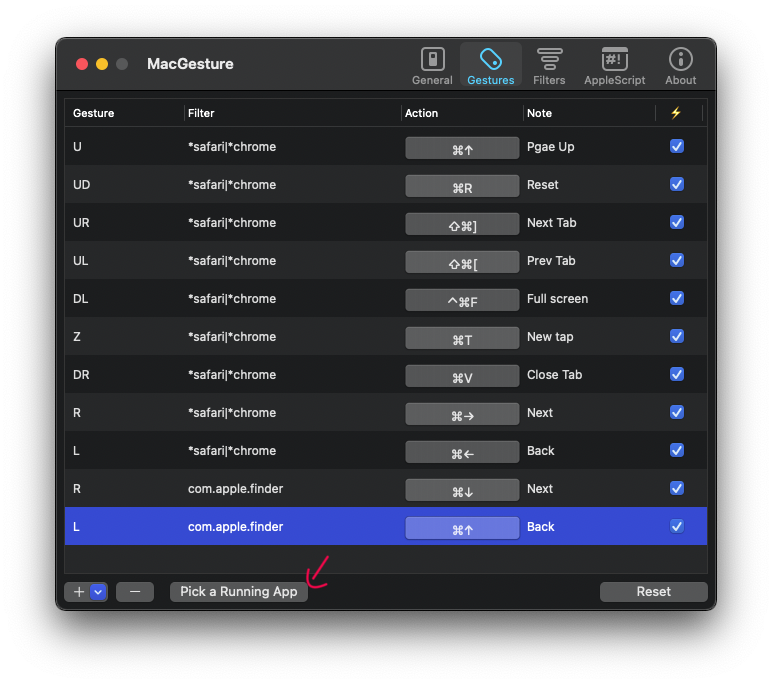
Pick a Running App을 눌러주세요
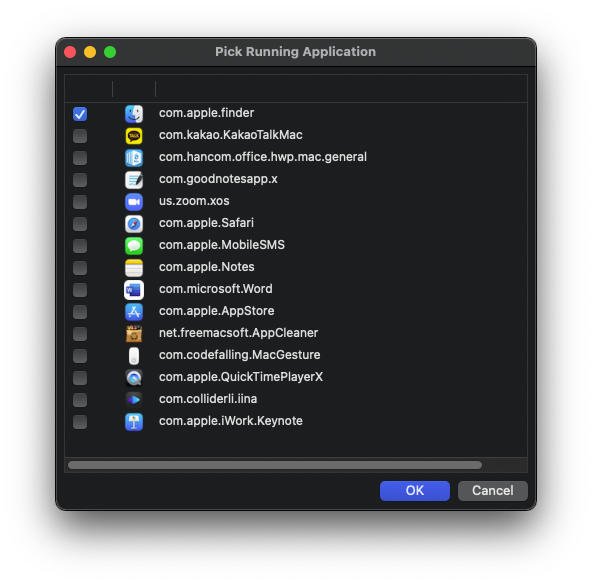
그럼 이렇게 선택가능한 앱들이 뜰거에요
여기서 선택한 앱들에서만 해당 제스처가 작동하게 되는겁니다~
마지막으로 맥제스처 예시를 보여드릴게요~
뒤로가기
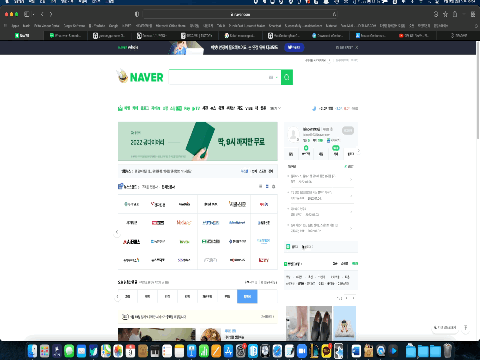
앞으로가기
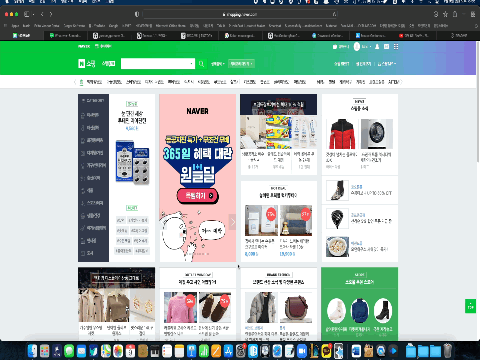
페이지 업
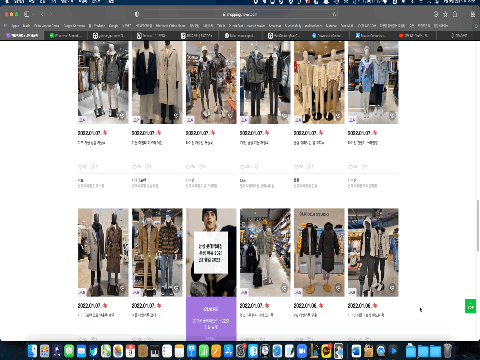
새탭열기
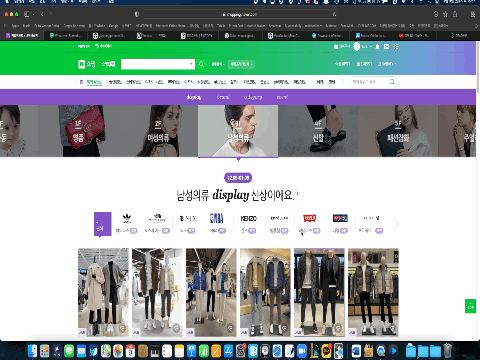
새탭으로 쓴 제 단축키는 Z입니다
오른쪽 누른상태에서 왼쪽 클릭
파인더 뒤로가기 앞으로가기
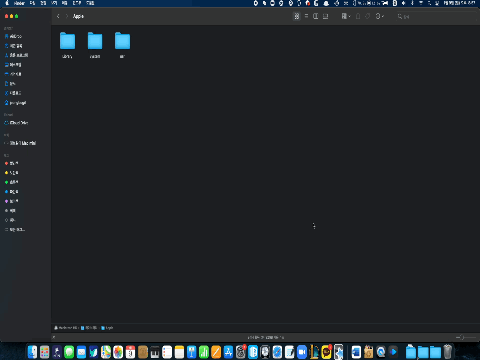
정리
저는 브라우저를 여러개 사용해서 웨일을 쓰다가 사파리나 크롬오면
너무 불편하더라구요ㅜㅜ

그래서 발견하게 된 제스처 앱인데요~
터치패드가 있는 맥북같은 경우에는 필요가 없겠지만
맥미니나 클램쉘로 사용하실 때는 정말 요긴하게 쓰여요~

처음에는 왜 필요한가 싶으시겠지만
사용하시다보면 있고 없고 차이가 아주아주 크니 사용해보세요~

'Tip' 카테고리의 다른 글
| 맥 기본앱으로 움짤 만드는 법 (0) | 2022.01.11 |
|---|---|
| m1 맥 롤!! (0) | 2022.01.10 |
| 아이패드 셀룰러 알뜰폰 개통 안 될 때 feat. 유모비 (0) | 2022.01.07 |
| 맥용 한글 구입 추천과 비추천 (0) | 2022.01.06 |
| 아이패드 셀룰러 개통기 (with tips)feat. 알뜰폰 (0) | 2022.01.04 |




